适用于 PC 和 Mac 的 60 多个有用的 Microsoft Word 键盘快捷键
已发表: 2021-09-14Microsoft Word 于 1983 年推出,从那时起它就成为许多人不可或缺的工具。 许多用户每天都使用这个程序来编写作业、脚本等等。 但有时通过拖动光标来执行每个操作可能会变得既耗时又烦人。
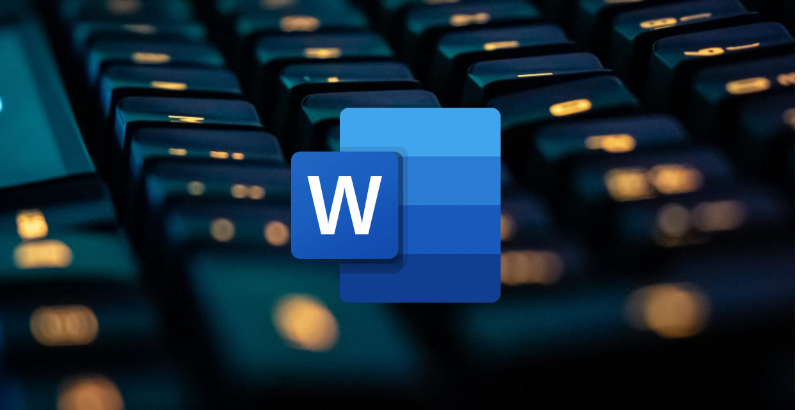
您想加快写入和格式化过程吗? 你想把你的生产力提高一个档次吗? 我们为您准备好了一切。 今天,我们将深入研究一些最好的 Microsoft Word 键盘快捷键,它们将帮助您轻松编写或编辑下一个文档。
目录
一、常用的Microsoft Word快捷键
下表包含 Microsoft Word 中一些最常用和最常用的键盘快捷键列表。
| 行动 | 捷径 | |
|---|---|---|
| 打开一个 Word 文档 | Ctrl + O | 命令 + O |
| 创建一个新文档 | Ctrl + N | 命令 + N |
| 保存文档 | Ctrl + S | 命令 + S |
| 关闭文档。 | Ctrl + W | 命令 + F4 |
| 将所选内容剪切到剪贴板 | Ctrl + X | 命令 + X |
| 将所选内容复制到剪贴板 | Ctrl + C | 命令 + C |
| 粘贴剪贴板的内容 | Ctrl + V | 命令 + V |
选择所有文档内容 | Ctrl + A | 命令 + A |
| 对文本应用粗体格式 | Ctrl + B | 命令 + B |
将斜体格式应用于文本 | Ctrl + 我 | 命令+我 |
将下划线格式应用于文本 | Ctrl + U | 命令 + U |
将字体大小减小 1 磅 | Ctrl + [ | 命令 + [ |
| 将字体大小增加 1 磅 | Ctrl + ] | 命令 + ] |
将文本居中 | Ctrl + E | 命令 + E |
将文本左对齐 | Ctrl + L | 命令 + L |
将文本右对齐 | Ctrl + R | 命令 + R |
取消命令 | Esc键 | Esc键 |
撤消上一个操作 | Ctrl + Z | 命令 + Z |
如果可能,重做之前的操作 | Ctrl + Y | 命令 + Y |
调整变焦倍率 | Alt + W | 选项 + W |
拆分文档窗口 | Ctrl + Alt + S | 命令 + 选项 + S |
2. 功能区面板的快捷方式
以下快捷方式将帮助您访问功能区面板中的不同选项卡,例如主页、插入、布局选项卡等。
| 行动 | 捷径 | |
|---|---|---|
| 移至“告诉我”或“搜索”字段 | Alt + Q | 命令 + c |
| 打开文件页面 | Alt + F | 选项 + F |
| 打开主页选项卡 | Alt + H | 命令 + v |
| 打开插入选项卡 | Alt + N | 选项 + N |
| 打开设计选项卡 | Alt + G | 选项 + G |
| 打开布局选项卡 | Alt + P | 选项 + P |
| 打开参考选项卡 | Alt + S | 选项 + S |
| 打开邮件选项卡 | Alt + M | 选项 + M |
| 打开评论选项卡 | Alt + R | 选项 + R |
| 打开查看选项卡 | Alt + W | 选项 + W |
3. 浏览文档的快捷方式
在写作时,当我们在文档的不同部分之间导航时会有多个实例。 这些快捷方式帮助我们做到这一点。
| 行动 | 捷径 | |
|---|---|---|
将光标向左移动一个单词 | Ctrl + 左箭头键 | Command + 左箭头键 |
将光标向右移动一个单词 | Ctrl + 右箭头键 | Command + 右箭头键 |
将光标向上移动一个段落 | Ctrl + 向上箭头键 | Command + 向上箭头键 |
将光标下移一段 | Ctrl + 向下箭头键 | Command + 向下箭头键 |
将光标移动到当前行的末尾 | 结尾 | 结尾 |
将光标移动到当前行的开头 | 家 | 家 |
将光标移动到屏幕顶部 | Ctrl + Alt + 上一页 | Command + Option + 向上翻页 |
将光标移动到屏幕底部 | Ctrl + Alt + 向下翻页 | Command + Option + 向下翻页 |
通过将文档视图向上滚动一屏来移动光标 | 向上翻页 | 向上翻页 |
通过将文档视图向下滚动一屏来移动光标 | 向下翻页 | 向下翻页 |
将光标移动到下一页的顶部 | Ctrl + 向下翻页 | Command + 向下翻页 |
将光标移动到上一页的顶部 | Ctrl + 上一页 | 命令 + 上一页 |
将光标移动到文档末尾 | Ctrl + 结束 | 命令+结束 |
| 将光标移动到文档的开头 | Ctrl + 主页 | 命令 + 主页 |
将光标移动到上一个版本的位置 | Shift + F5 | Shift + F5 |
将光标移动到上次关闭文档之前所做的最后修订的位置 | Shift + F5 | Shift + F5 |
循环浏览浮动形状,例如文本框或图像 | Ctrl + Alt + 5 | 命令 + 选项 + 5 |
退出浮动形状导航,返回正常导航 | Esc键 | Esc键 |
显示导航任务窗格 | Ctrl + F | 命令 + F |
| 显示“转到”对话框 | Ctrl + G | 命令 + 选项 + G |
循环浏览对文档所做的四个先前更改的位置 | Ctrl + Alt + Z | 命令 + 选项 + Z |
4. 选择文本和图形的快捷方式
现在您已经知道如何使用快捷键导航 Word 文档,让我们来看看如何使用键盘快捷键轻松选择文本或图形。
| 行动 | 捷径 | |
|---|---|---|
一次选择一个字符 | Shift + 箭头键 | Shift + 箭头键 |
一次选择一个单词 | Ctrl + Shift + 箭头 | Cmd + Shift + 箭头 |
从插入点选择回到行首 | Shift + 主页 | Cmd + Shift + 向右箭头 |
从插入点到行尾选择 | Shift + 结束 | Cmd+Shift+向左箭头 |
进入选择模式 | F8 | F8 |
将文本剪切到尖峰 | Ctrl + F3 | 命令 + F3 |
粘贴尖峰  | Ctrl + Shift + F3 | Command + Shift + F3 |
5. 对齐和格式化段落的快捷方式
以下快捷方式将帮助您轻松对齐和格式化文档中的段落。
| 行动 | 捷径 | |
|---|---|---|
将段落居中 | Ctrl + E | 命令 + E |
对齐段落 | Ctrl + J | 命令 + J |
| 将段落左对齐 | Ctrl + L | 命令 + L |
将段落右对齐 | Ctrl + R | 命令 + R |
缩进段落。 | Ctrl + M | Command + Shift + M |
删除段落缩进 | Ctrl + Shift + M | Command + Shift + M |
创建悬挂缩进 | Ctrl + T | 命令 + T |
删除悬挂缩进 | Ctrl + Shift + T | 命令 + Shift + T |
删除段落格式 | Ctrl + Q | 命令 + Q |
对段落应用单个间距 | Ctrl + 1 | 命令 + 1 |
对段落应用双倍间距 | Ctrl + 2 | 命令 + 2 |
对段落应用 1.5 行间距 | Ctrl + 5 | 命令 + 5 |
在段落前添加或删除空格 | Ctrl + 0 | 命令 + 0 |
| 启用自动套用格式 | Ctrl + Alt + K | 命令 + 选项 + K |
应用普通样式 | Ctrl + Shift + N | Command + Shift + N |
应用标题 1样式 | Ctrl + Alt + 1 | 命令 + 选项 + 1 |
| 应用标题 2样式 | Ctrl + Alt + 2 | 命令 + 选项 + 2 |
应用标题 3样式 | Ctrl + Alt + 3 | 命令 + 选项 + 3 |
显示应用样式任务窗格 | Ctrl + Shift + S | 命令 + Shift+ S |
显示样式任务窗格 | Ctrl + Alt + Shift + S | Command + Alt + Shift + S |
6.文本格式的快捷方式
这些键盘快捷键将帮助您格式化文本,例如更改字体大小等。
| 行动 | 捷径 | |
|---|---|---|
显示字体对话框 | Ctrl + D | 命令 + D |
增加字体大小 | Ctrl + Shift + (>) | Command + Shift + (>) |
减小字体大小 | Ctrl + Shift + (<) | Command + Shift + (<) |
将字体大小增加 1 磅 | Ctrl + (]) | 命令 + (]) |
将字体大小减小 1 磅。 | Ctrl + ([) | 命令 + ([) |
在大写、小写和标题大小写之间切换文本 | Shift + F3 | Shift + F3 |
将文本更改为全部大写 | Ctrl + Shift + A | Command + Shift + A |
隐藏选定的文本 | Ctrl + Shift + H | Command + Shift + H |
| 应用粗体格式。 | Ctrl + B | 命令 + B |
应用下划线格式 | Ctrl + U | 命令 + U |
将下划线格式应用于单词,但不应用于空格 | Ctrl + Shift + W | Command + Shift + W |
应用双下划线格式 | Ctrl + Shift + D | Command + Shift + D |
| 应用斜体格式。 | Ctrl + 我 | 命令+我 |
应用小型大写字母格式 | Ctrl + Shift + K | Command + Shift + K |
应用下标格式 | Ctrl + (=) | 命令 + (=) |
应用上标格式 | Ctrl + Shift + (+) | Command + Shift + (+) |
| 删除手动字符格式 | Ctrl + 空格键 | Command + 空格键 |
| 将所选文本更改为符号字体 | Ctrl + Shift + Q | Command + Shift + Q |
7. 表格格式的快捷键
此快捷方式列表将帮助您导航表格并控制表格的各种元素。
| 行动 | 捷径 | |
|---|---|---|
| 选择下一个单元格中的内容 | 制表键 | 制表键 |
选择上一个单元格中的内容 | Shift + Tab | Shift + Tab |
将选择范围扩展到相邻单元格 | Shift + 箭头键 | Shift + 箭头键 |
| 选择一列 | Shift + 向上或向下箭头键 | Shift + 向上或向下箭头键 |
选择一行 | Shift + Alt + End 或 Home。 | Shift + Alt + End 或 Home。 |
| 选择整个表 | Alt + 5 | 选项 + 5 |
在单元格中插入新段落 | 进入 | 进入 |
在单元格中插入制表符 | Ctrl + Tab | 命令 + 制表符 |
移动到行中的第一个单元格 | Alt + 主页 | 选项 + 主页 |
移动到行中的最后一个单元格 | Alt + 结束 | 选项+结束 |
| 移动到列中的第一个单元格 | Alt + 上一页 | 选项 + 向上翻页 |
| 移动到列中的最后一个单元格 | Alt + 向下翻页 | 选项 + 向下翻页 |
移动到上一行 | 向上箭头键 | 向上箭头键 |
| 移动到下一行 | 向下箭头键 | 向下箭头键 |
上移一排 | Alt + Shift + 向上箭头键 | Option + Shift + 向上箭头键 |
| 下移一排 | Alt + Shift + 向下箭头键 | Option + Shift + 向下箭头键 |
移动到行中的下一个单元格并选择其内容 | 制表键 | 制表键 |
移动到行中的上一个单元格并选择其内容 | Shift + Tab | Shift + Tab |
经常问的问题
2. 这些键盘快捷键可以在 Microsoft Word 2007 中使用吗?
是的,它们中的大多数都可以在 word 2007 中正常工作,但请注意一些快捷方式是为新一代 Microsoft word 设计的,因此可能不适用于 2007 版本。
3. 微软拼写检查的快捷方式是什么?
Microsoft Word 以相当不错的方式通过自动更正更正常见的拼写错误。 但有时您需要编辑其他人的文档或写一个快速草稿并稍后检查拼写。 您可以使用组合键 Alt + F7 ,它将从第一个拼写错误的单词开始。 如果列表顶部第一个突出显示的单词是正确的,只需按 Enter。 您还可以使用箭头转到正确的单词、忽略它或将其添加到字典中。
4. 如何在 Microsoft Word 中打开字典?
寻找一个快捷键以在键入单词后直接打开字典或同义词对话框? 有多种方法可以做到这一点:
- 如果要进行拼写检查,请使用键盘突出显示该单词并按 F7。 (如果在不选择单词的情况下按 F7,整个文档将被拼写检查。)
- 如果要显示同义词库,请确保插入点在单词内部,然后按 Shift+F7。
5、Microsoft Word中F5的作用是什么?
只需按F5 即可打开“查找和替换”窗口中的“转到”选项卡。 这使您可以快速跳转到页面、部分、书签等。
Shift + F5将跳转您在 MS Word 中所做的先前编辑。 再次按下它可以再进行一次编辑。 MS Word 会记住您所做的最后两次编辑。
Ctrl+Shift+F5将打开书签窗口,以便您可以编辑书签。
